Példa egy 3-ndfl űrlap kitöltésére otthon vásárlásakor
Példa a 3-NDFL program kitöltésére a "Nyilatkozat" programban ingatlanvagyon levonásához a lakásvásárláshoz
A leggyorsabb és legkényelmesebb módja a személyi jövedelemadó-nyilatkozat kitöltése, a 3-NDFL.
Videó oktatása a 3-NDFL nyilatkozatának kitöltéséhez ingatlan vásárlásakor
A "Nyilatkozat" program futtatásakor megnyílik a következő ablak. Elindítjuk a munkát a "Állapotmeghatározás" fülön.
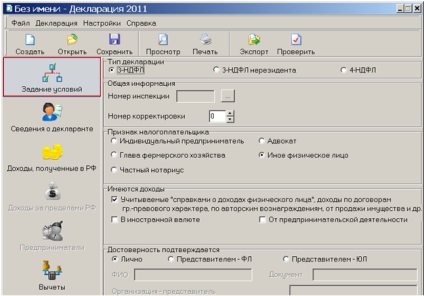
A "Declaration type" blokkban az alapértelmezett érték 3-NDFL.
Az "Általános információk" mezőben meg kell adni a következőket:
Ellenőrzési szám - az Orosz Föderáció lakóhelyének adóhatóságának kódja (ha az Orosz Föderációban nincs lakóhely - az adóhatóság nyilvántartási kódja a lakóhelyén), amelyre a nyilatkozatot benyújtották). A gomb megnyomásakor megnyíló könyvtárból kell kiválasztani:
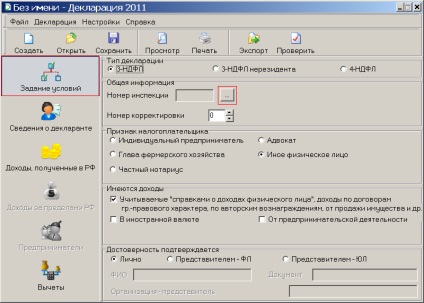
Összhangban az alapértelmezett beállítás száma „0”. Amikor bejelented, hogy az adóhatóság az elsődleges nyilatkozat kellékek „helyes szám” van rögzítve a „0” a bemutatása a felülvizsgált nyilatkozat kimondja, hogy „a helyes szám”, amely tükrözi, amit a megadott számlára benyújtott nyilatkozatokban az adóhatósághoz (például „1”, „2” stb);
Ha a jelentéstételi évben nem rendelkezett devizában vagy bevételben levő jövedelemmel, hagyja az alapértelmezett "kullancsot" a "Vannak jövedelmek" sorban.
A "Hitelesség megerősítve" mezőben a "Személyesen" értéket jelöljük.
Ha az eredetiséget egy magánszemély képviselője erősíti meg, csatolni kell a Nyilatkozathoz csatolni az igazolvány jogi vagy meghatalmazott képviselőjének a bejelentett Nyilatkozat aláírásához szükséges okirat másolatát.
Miután kitöltötte a "Meghatározási feltételek" fület. a programablak így néz ki:
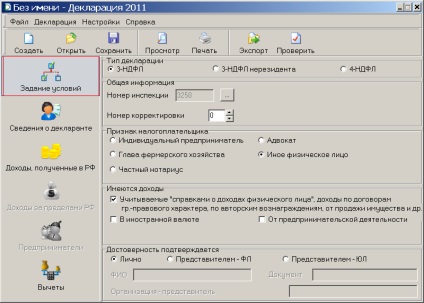
2. Ezután lépjen tovább a "Tájékoztató a nyilatkozattevő" lapon. Ebben a szakaszban a nyilatkozatot benyújtó személy összes adatait kitöltik.
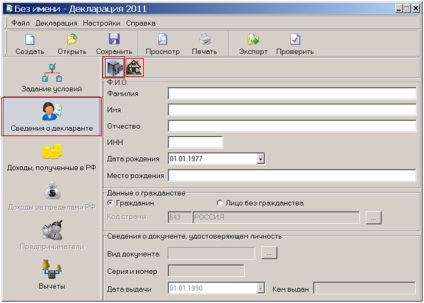
Ez a rész 2 oldalból áll. Ezért először töltse ki az Ön vezetéknevét, nevét, utónevét, TIN-et, születési helyét, valamint személyi igazolvány adatait (kiválaszthatja a dokumentum típusát a címtárból a gombra kattintva

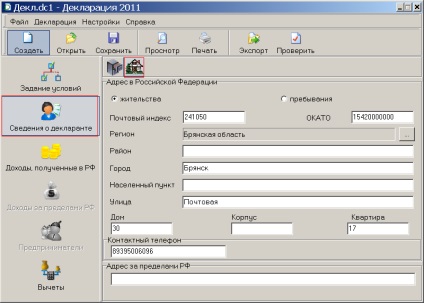
3. A következő lap, amely szükséges az "RF-beérkezett bevételek" kitöltéséhez.
Ebben a szakaszban a jövedelem mutatkozik, adózik különböző arányban - 13, 9 és 35%. És itt nem csupán a 2-NDFL tanúsítványokból származó jövedelmet hoznak be. hanem minden más bevételt is, például vállalkozói tevékenységből, lakás eladásából stb.
Szükséges megemlíteni a jövedelemadó adókulcsát, például válasszon 13% -os árat, és kattintson a jelre:
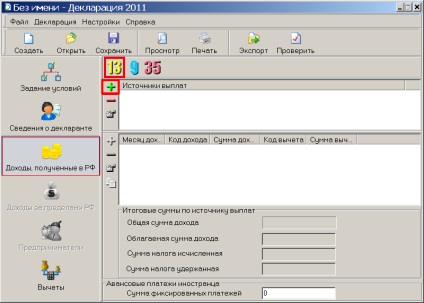
Előtte egy ablakot nyit meg, amelyet ki kell tölteni: írja be az adóügynök nevét, TIN, CAT, OKATO kódot. Ez az információ az adózó kérésére az adótanácsadók által kibocsátott adóbevallásból és forrásadóból származhat. Jelölje be a "Számítsa ki a szokásos levonásokat ehhez a forráshoz" jelölőnégyzetet, és kattintson az "Igen" gombra.
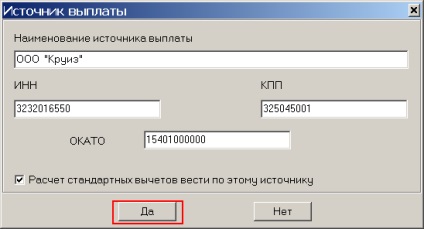
Ha több jövedelemforrás is létezik, akkor a műveletet meg kell ismételni minden jövedelemforrás tekintetében.
Ezután kattintson a gombra, és a megjelenő ablakban töltsük ki a kapott bevételekkel kapcsolatos információkat.
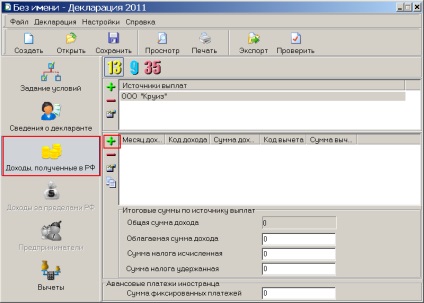
A töltési mutatók értékei átkerülnek a súgófájlból. 2-NDFL, amelyet adóügynök ad ki.
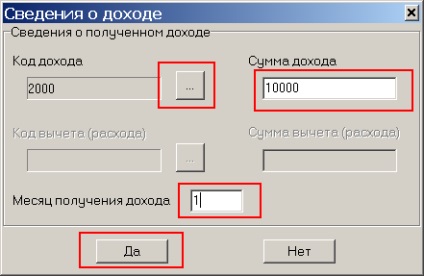
A fenti ablak kitöltése után az "RF-beérkezett bevételek" fülnek így kell kinéznie:
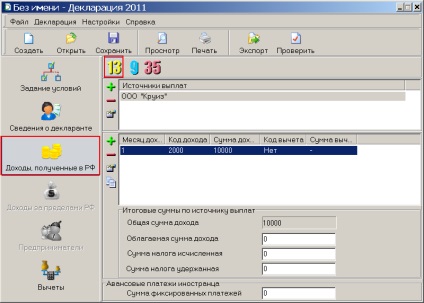
- A gomb lehetővé teszi, hogy "megismételje" a bevételeket és a fennmaradó hónapokat.
- A gomb lehetővé teszi az adatok szerkesztését.
A mezõk "Adóköteles jövedelem összege", "Adó összege kiszámítva" és "Adó visszatartott összege" mezõket az egyén tölti ki a 2-NDFL tanúsítványtól függetlenül. A 2-NDFL tanúsítványban szereplő "adóköteles jövedelem" "Adóalap" -ként van feltüntetve.
A fenti ablak kitöltése után az "RF-beérkezett bevételek" fülnek így kell kinéznie:
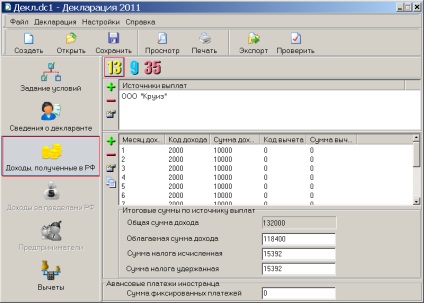
A bemutatott oldal a szokásos adólevonásokat tükrözi.
A Standard levonások sorban jelölje be és válassza ki a levonásokat.
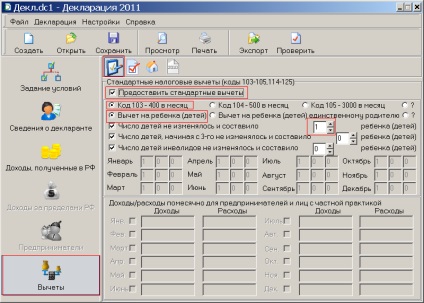
A program lehetővé teszi, hogy figyelembe vegyék a változás során az év levonása maguknak, vagy egy gyermek számára. Például, ha egy bizonyos hónap az évben, a szülők, hogy a „gyermek levonás” kétszeres sebesség, szükséges megjegyezni a kérdőjel, hogy az, hogy véget vessen a szimbólummal
A program egy ablakot jelenít meg, amelyben megadhatja az esetleges levonások időtartamát. A levonási kód szerint töltik ki, ami egybeesik a 2-NDFL tanúsítványban szereplővel.
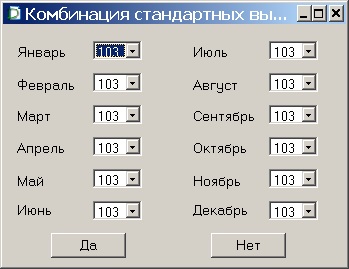
Ugyanezen az oldalon az egyéni vállalkozók és magánkézben lévő egyének havi bevételei és kiadásai tükröződnek.
Miután kitöltötte a Standard adók levonását, menjen az Épületadó levonása az építéshez. Jelöljük be az "Adótartozás levonása" sort.
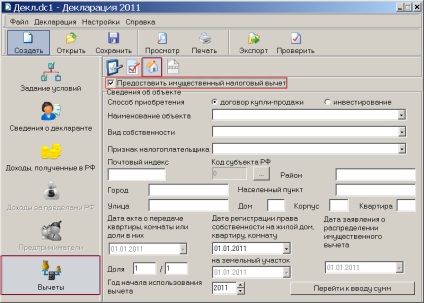
Információkat töltünk ki az objektumról. Ez az információ a lakhatási jogról szóló igazolásról származik. Az objektum információinak kitöltése után kattintson a gombra Ugrás az összegek bevitelére.

Továbbá kitöltjük az ingatlanok levonásának számítását. Töltés után a Vissza gombra kattintunk az objektumra vonatkozó információkhoz.
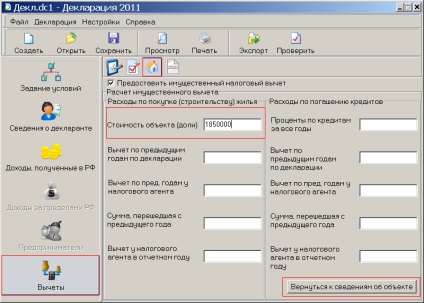
5. A nyilatkozat elkészült.
Annak érdekében, hogy a nyilatkozatot elektronikus úton rögzítsük, megnyomjuk az "Export" gombot. A nyilatkozat xml formátumban kerül mentésre. Ezután a nyilatkozatot ki kell nyomtatni.
Ne felejtsük el elhelyezni az első lapra vonatkozó nyilatkozathoz csatolt dokumentumlapok számát, valamint a dátumot és az aláírását feltüntetni a nyilatkozat minden lapján.